ミツトヨU-WAVEレシーバ for Windows Tulip Playerのセットアップ
ミツトヨU-WAVEレシーバは、各種デジマチックゲージやノギスとワイヤレス通信が可能です。Windows Tulip Player(v1.7.x以降)およびEdge Device(OS 51以降)に対応しています。
NOTE
Edge devices require the driver to be enabled.
Windows Tulip PlayerでU-WAVE Receiverを使用する前に、このデバイス用のエッジドライバーをインストールし、Windowsがデバイスと正しくインターフェースできるようにする必要があります。
- Windows PCに**DOWNLOAD U-WAVEPAK 1.022Bの**zipファイルをダウンロードし、解凍してください。
- 解凍された内容には、以下のようにDriversフォルダがあります。
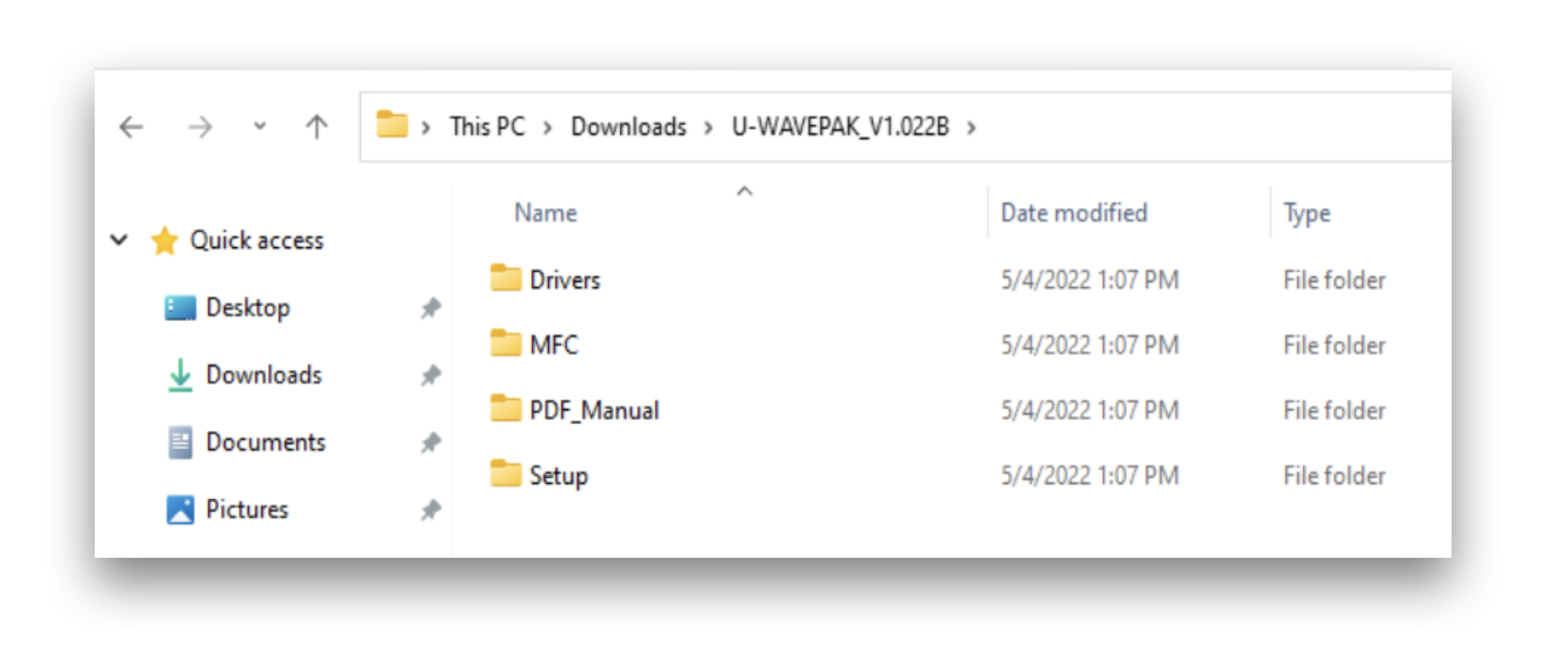
- ミツトヨU-WAVE受信機をWindows PCに接続します。
- デバイスマネージャを開きます。スタートメニューからデバイスマネージャを検索するか、コントロールパネルの中にあります。
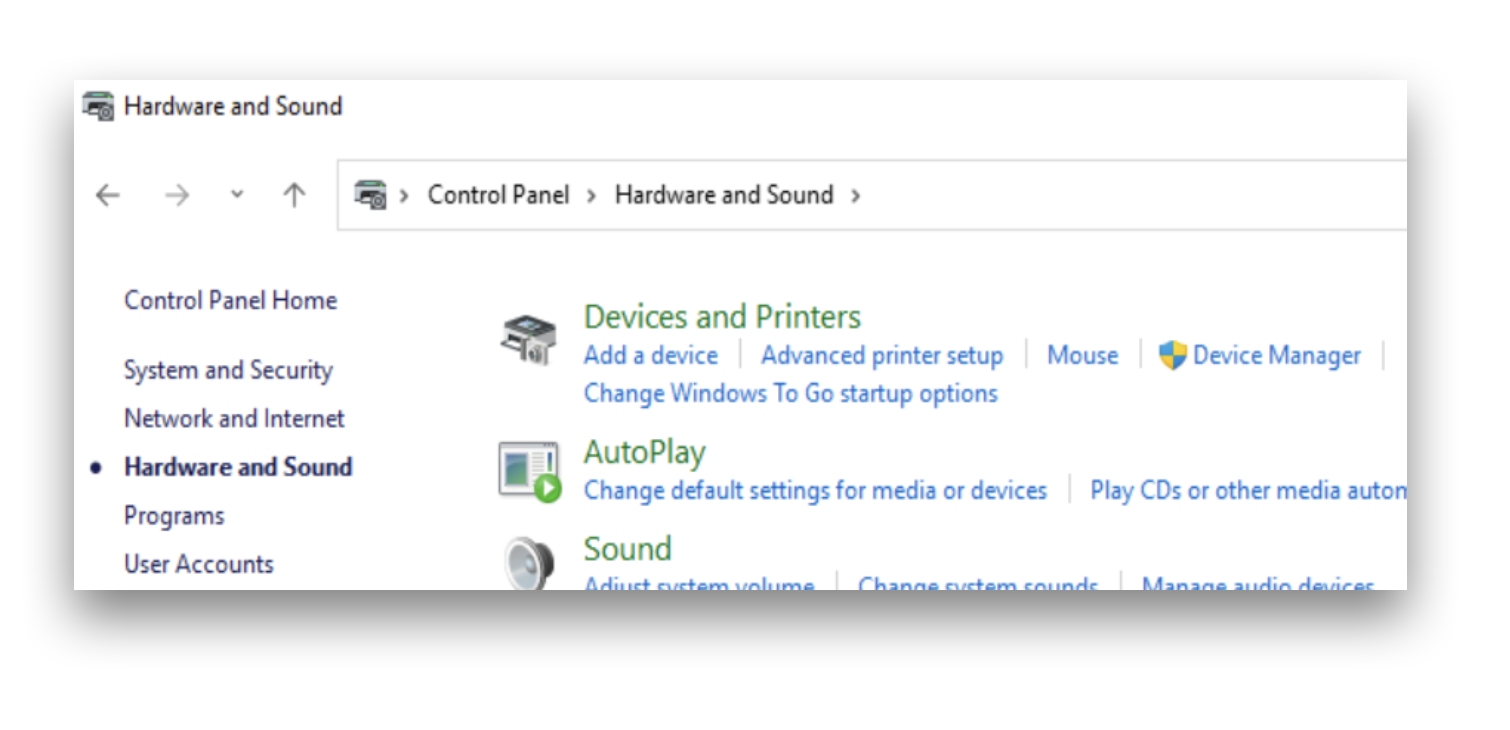
- その他のデバイス]セクションを展開すると、黄色い警告アイコンの付いたUSBシリアルポートが表示されます。
NOTE
On some Windows versions, you might see “Mitutoyo U-WAVE” instead.
- デバイスを右クリックし、ドライバの更新を選択します。
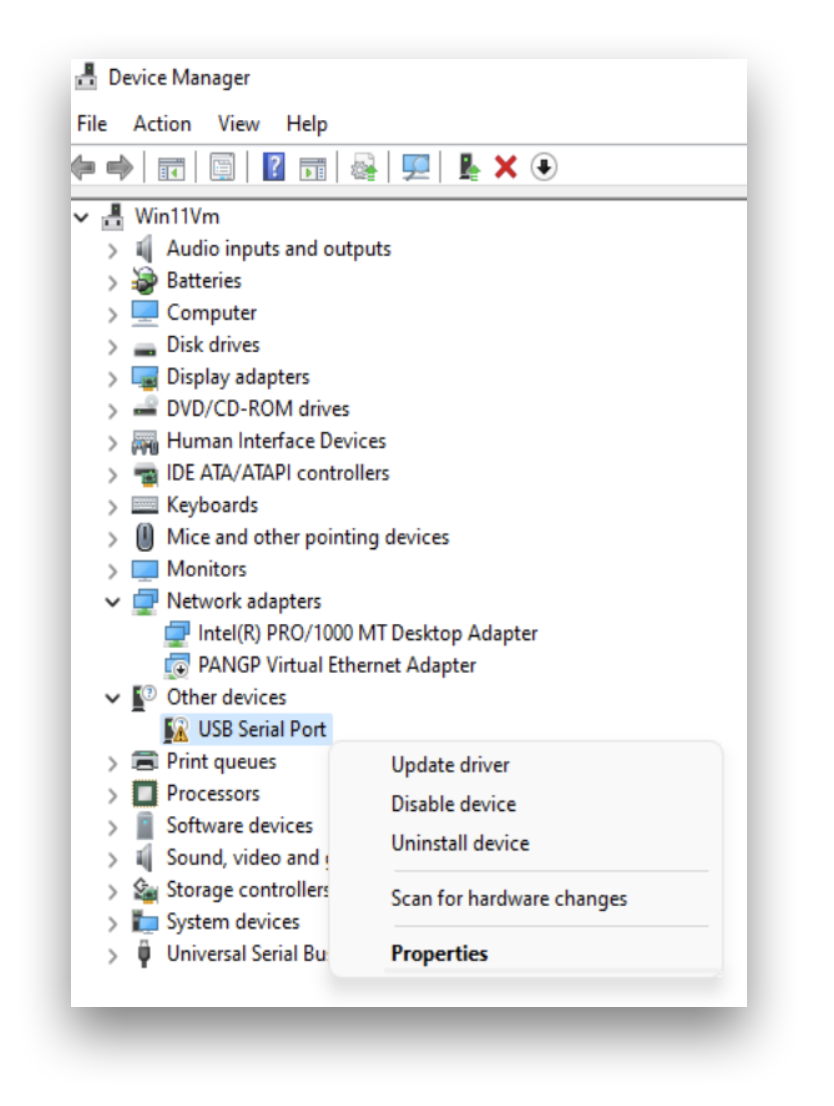
- 開いたモーダルで、「Browse my computer for drivers」を選択します。
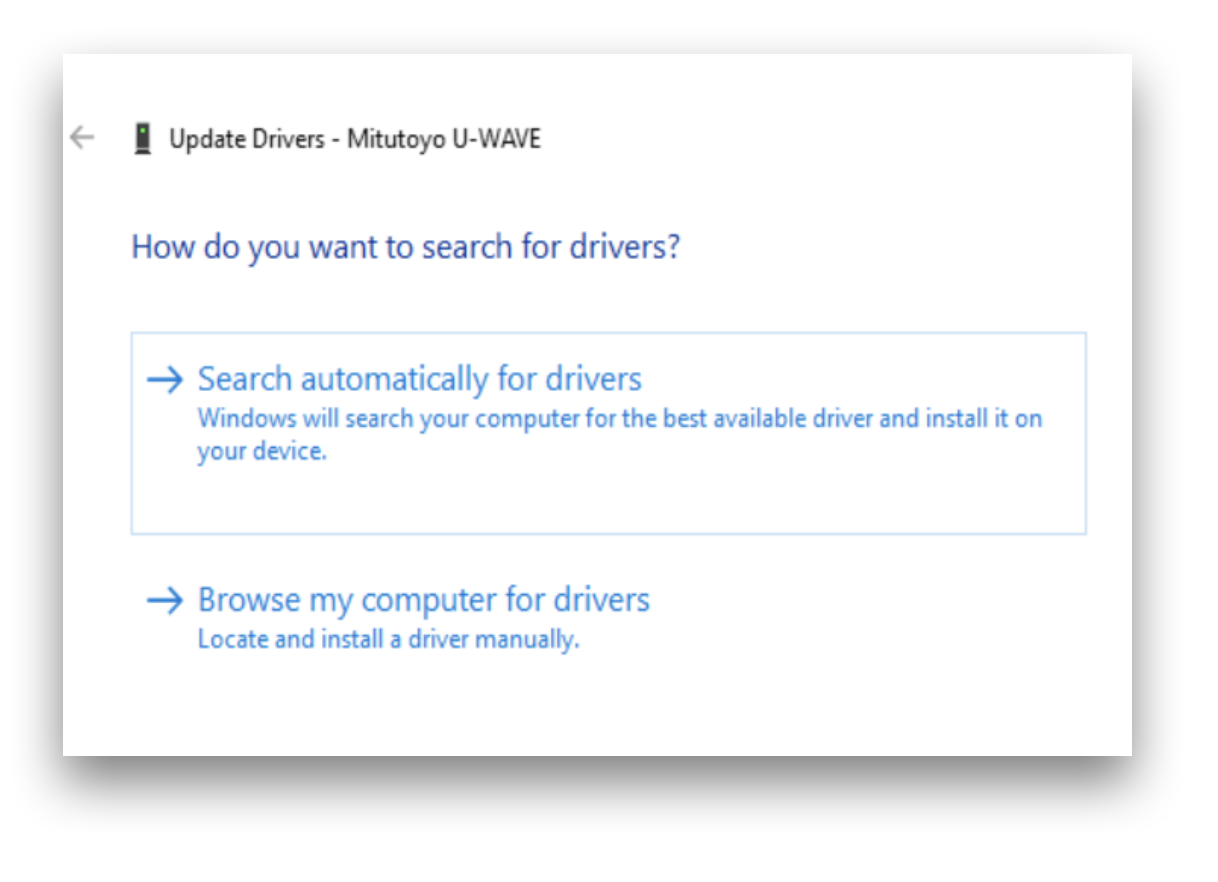
- Browseをクリックし、手順2で解凍したフォルダの中から「U-WAVEPAK_V1.022BDrivers」フォルダを選択します。サブフォルダを含める」を選択していることを確認してください。
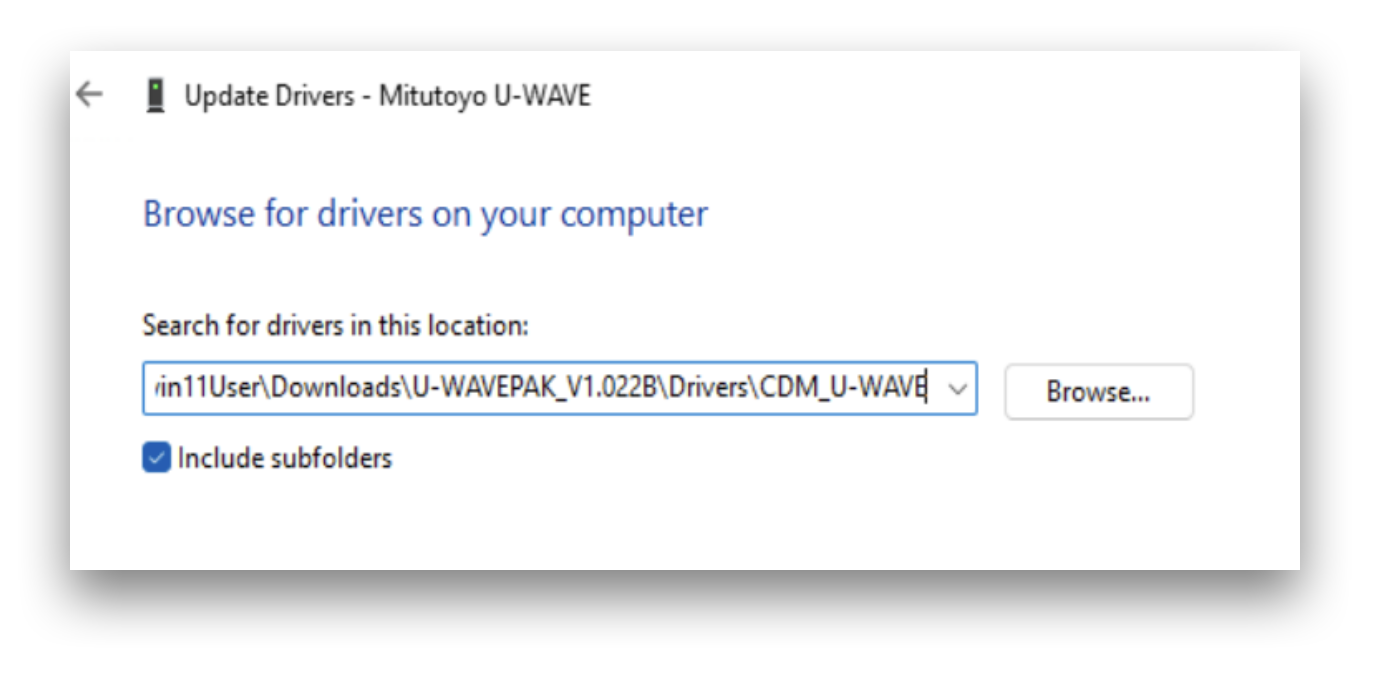
- Windowsがドライバをインストールし、成功のメッセージが表示されるのを待ちます。
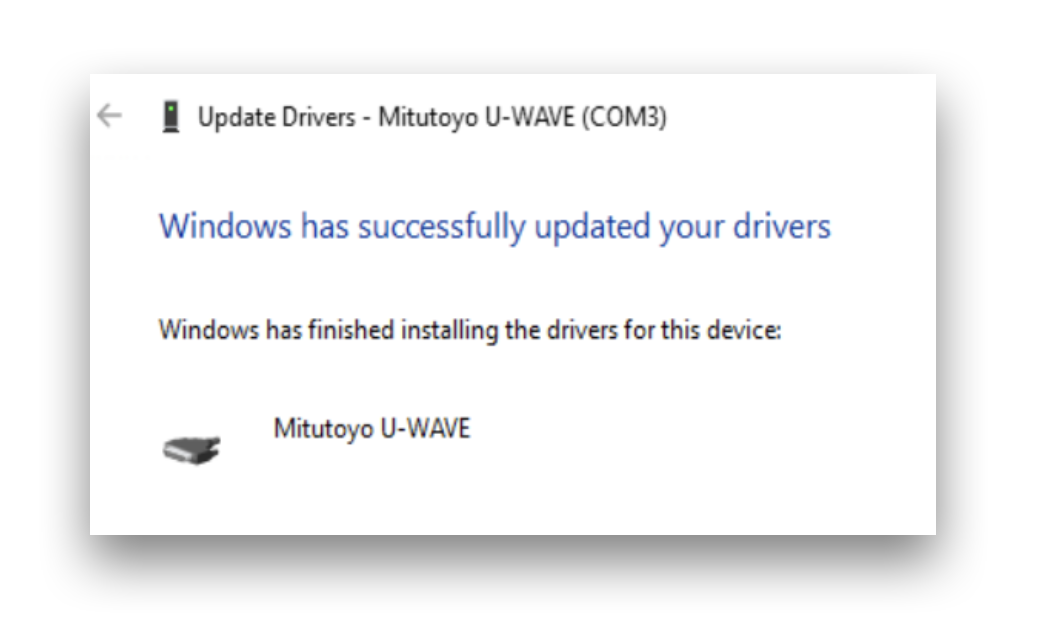
- **閉じる]**ボタンをクリックします。デバイスマネージャが自動的に更新されます。ポート(COM & LPT)」セクションの下に「Mitutoyo U-WAVE(COMX)」があります。COMX番号はPCによって異なる場合があります。
NOTE
On some Windows PCs, the device might show up again as an unrecognized device (with an yellow warning icon). In this case, repeat the driver install process again on the unrecognized device.
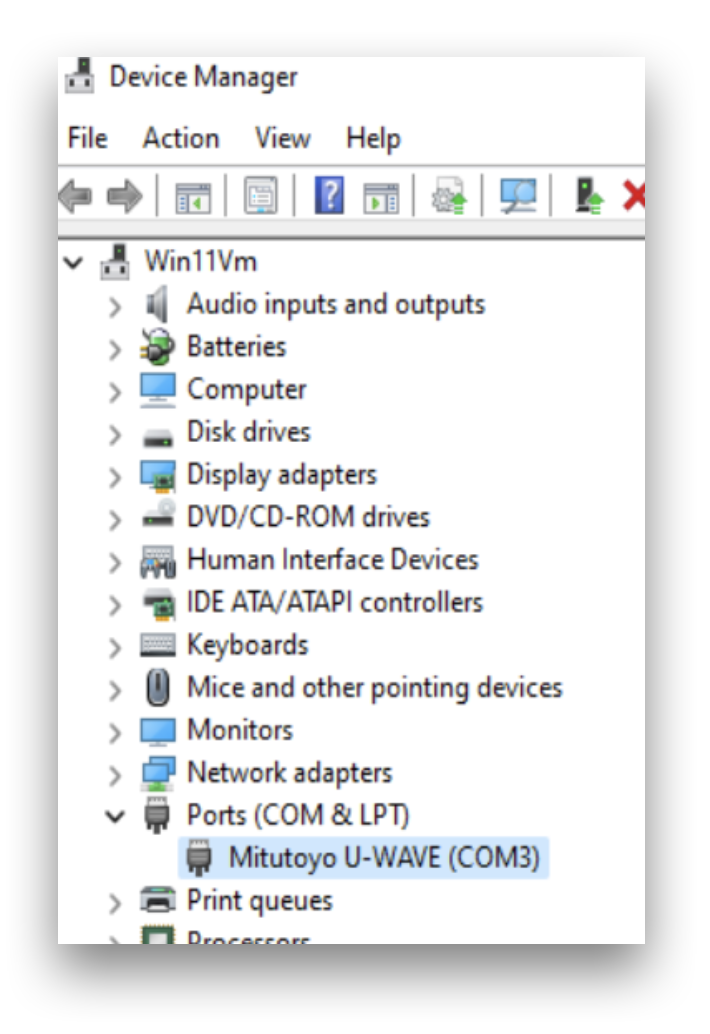
- U-WAVEレシーバーはWindowsのTulip Playerアプリケーションで動作するようになりました。
- U-WAVEトランスミッターとU-WAVEレシーバーを手動でペアリングする必要があります。Tulip Playerアプリケーションでは自動的には行われません。手順については、U-WAVE - 測定データ収集のための送信機と受信機のペアリングを参照してください。
